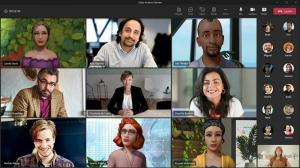Promjena tipkovničkih prečaca trake za igre u sustavu Windows 10
Windows 10 dolazi sa značajkom Game DVR, koja je bila dio aplikacije Xbox. Počevši od Windows 10 Creators Update verzije 1703, izravno je integriran u operativni sustav. Dolazi s brojnim tipkovničkim prečacima koje možete koristiti za upravljanje značajkama trake za igre. Danas ćemo vidjeti kako ih prilagoditi.
Traka za igre bio je dio ugrađene aplikacije Xbox u sustavu Windows 10. Počevši od Windows 10 build 15019, to je samostalna opcija u Postavkama. Pruža posebno grafičko korisničko sučelje koje se može koristiti za snimanje sadržaja zaslona, snimanje vaše igre i spremanje kao video, snimanje zaslona i tako dalje. Snimljeni videozapisi spremaju se kao .mp4 datoteka, a snimke zaslona se spremaju kao .png datoteka u mapi C:\Korisnici\vaše korisničko ime\Videozapisi\Snimke. Najnovija verzija Game Bara temelji se na Universal Windows Platform (UWP).
Tipkovnički prečaci trake za igre u sustavu Windows 10
Pobijediti + G - otvorite traku s igrama kada je igra pokrenuta.
Pobijediti + Alt + R - pokretanje ili zaustavljanje snimanja.
Pobijediti + Alt + G - snimi zadnjih 30 sekundi.
Pobijediti + Alt + Ispiši ekran - snimite snimku zaslona pokrenute igre.
Pobijediti + Alt + B - početak ili pauziranje emitiranja.
Pobijediti + Alt + w - pokazati kameru u prijenosu.
Pobijediti + Alt + M - omogućite ili onemogućite snimanje mikrofonom.
Ako niste zadovoljni zadanim tipkovničkim prečacima, evo kako ih promijeniti.
Za promjenu tipkovničkih prečaca Game Bar u sustavu Windows 10
- Otvori Aplikacija za postavke.
- Idite na Gaming -> Game bar.
- S desne strane idite na Tipkovnički prečaci odjeljak.
- Da biste radnji dodijelili prilagođeni prečac, kliknite na Vaš prečac i pritisnite željeni slijed tipki.
To je to.
Članci od interesa
- Kako postaviti svijetlu ili tamnu temu trake za igre u sustavu Windows 10
- Kako onemogućiti savjete za traku za igre u sustavu Windows 10
- Onemogućite traku za igre i DVR za igre u sustavu Windows 10
- Kako promijeniti mapu za snimanje DVR igrica u sustavu Windows 10
- Omogućite ili onemogućite obavijesti o načinu igre u sustavu Windows 10
- Kako omogućiti način igre u sustavu Windows 10